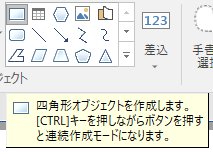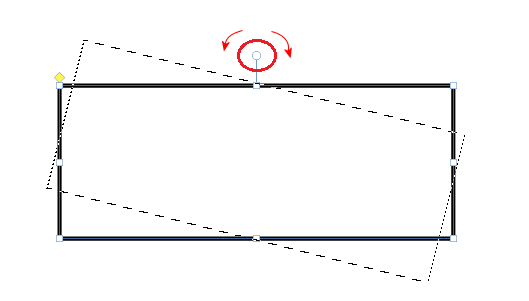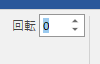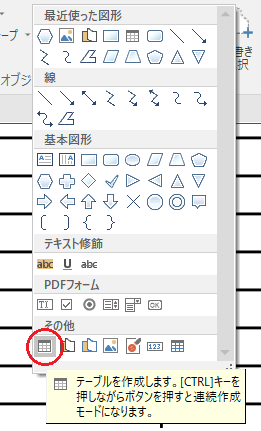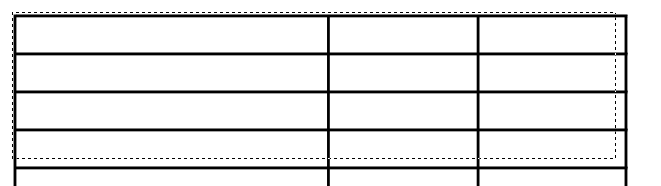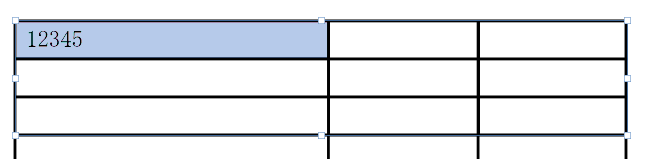前バージョンまでも搭載されていたデータトレー機能が刷新されました。
今まではデータトレーを別ウィンドウで表示した上で挿入していましたが、
今バージョンよりサイドバーにデータトレーを表示してドラッグ&ドロップで任意の場所に挿入するようになっています。
- 「表示」メニューでデータトレーにチェックを入れる
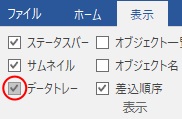
データトレーにチェックを入れる
- 左サイドのメニューにデータトレーの登録内容が表示されたら本文内へドラッグ&ドロップ
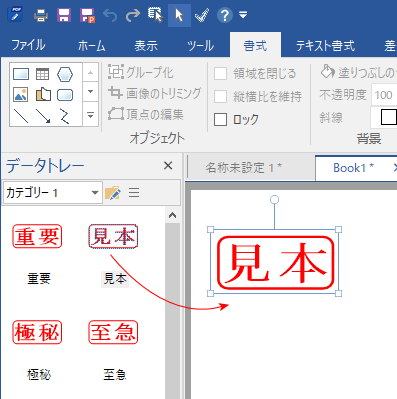
オブジェクトを挿入する
サイドメニューの下にあるタブでサムネイル表示との切り替えも可能です。
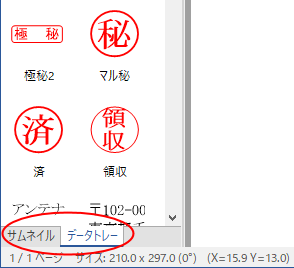
オブジェクトを挿入する
もちろんデータトレーへのオブジェクトの追加も今まで通り、右クリックから簡単に行う事ができます。
より手軽になったデータトレー機能を使うことで編集の効率もアップします。
是非お試し下さい。